Pasos para realizar una restauración del sistema en Windows 11

Si experimentas errores o bloqueos, sigue los pasos para una restauración del sistema en Windows 11 para regresar tu dispositivo a una versión anterior.
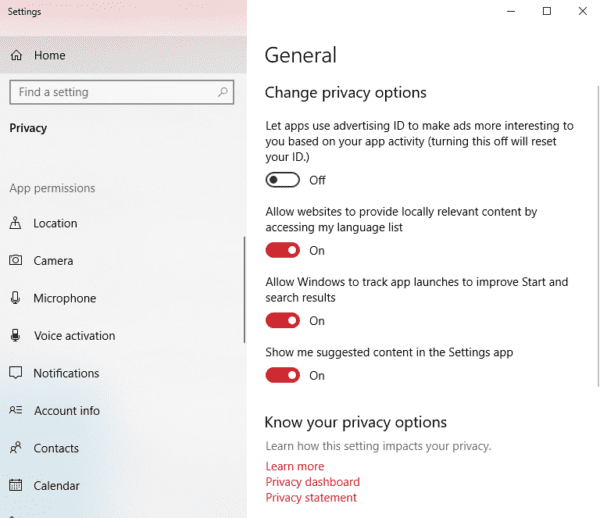
Las aplicaciones que tienen acceso a su cámara web suelen ser un requisito: Skype, Zoom y varios otros programas necesitan acceso a la cámara web para funcionar correctamente. Sin embargo, eso no significa necesariamente que siempre quieras que tengan acceso.
Si desea revocar el acceso que tiene una aplicación a su cámara web, puede hacerlo a través de la aplicación Configuración. Presione su tecla de Windows, escriba Configuración de privacidad y presione Entrar. Verá varias opciones de Configuración.
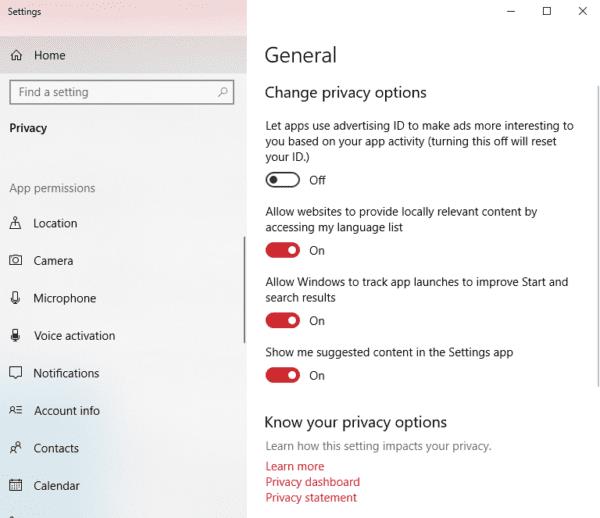
Las opciones de configuración de privacidad.
Desplácese hacia abajo a la izquierda hasta encontrar la configuración de la cámara y haga clic en ella. Luego, tendrá varias opciones: puede restringir el acceso de una sola aplicación a su cámara o puede revocar el acceso a todas. Lo único que no puede bloquear es Windows Hello; si tiene esa configuración, seguirá funcionando incluso si revoca los permisos de la cámara web.
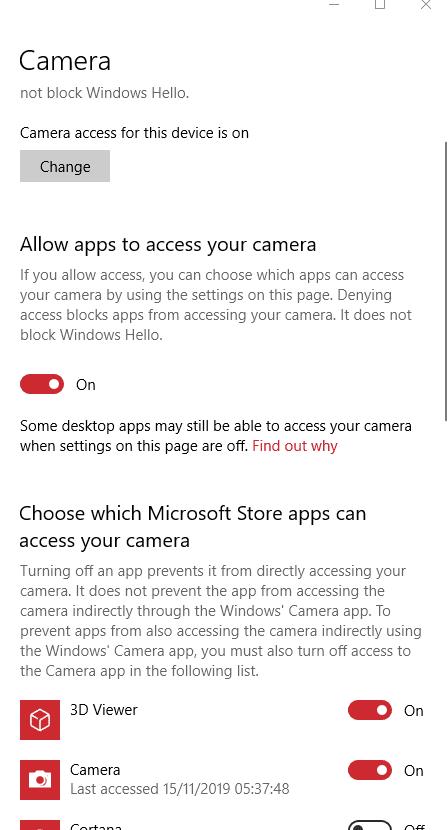
Las opciones
Cuando haya cambiado los permisos como desee, cierre la ventana y use su computadora como de costumbre. Ciertas aplicaciones pueden solicitar permiso para usar su cámara nuevamente cuando las reinicie. Por supuesto, puede volver a darles permiso (y quitarlo más tarde cuando lo desee).
Consejo: algunas aplicaciones no funcionarán correctamente sin acceso a determinadas funciones.
Si experimentas errores o bloqueos, sigue los pasos para una restauración del sistema en Windows 11 para regresar tu dispositivo a una versión anterior.
Si estás buscando las mejores alternativas a Microsoft Office, aquí tienes 6 excelentes soluciones para comenzar.
Este tutorial te muestra cómo puedes crear un icono de acceso directo en el escritorio de Windows que abre un símbolo del sistema en una ubicación específica de la carpeta.
¿Es Start11 mejor que la barra de tareas de Windows? Echa un vistazo a algunas de las ventajas clave que Start11 tiene sobre la barra integrada de Windows.
Descubre varias maneras de solucionar una actualización de Windows dañada si tu máquina tiene problemas después de instalar una actualización reciente.
¿Estás luchando por descubrir cómo establecer un video como protector de pantalla en Windows 11? Revelamos cómo hacerlo utilizando un software gratuito que es ideal para múltiples formatos de archivos de video.
¿Te molesta la función Narrador en Windows 11? Aprende cómo deshabilitar la voz del narrador de múltiples maneras fáciles.
Mantener múltiples bandejas de entrada de correo electrónico puede ser complicado, especialmente si tienes correos importantes en ambos. Este artículo te mostrará cómo sincronizar Gmail con Microsoft Outlook en dispositivos PC y Mac de Apple.
Cómo habilitar o deshabilitar el sistema de archivos cifrados en Microsoft Windows. Descubre los diferentes métodos para Windows 11.
Te mostramos cómo resolver el error Windows no puede iniciar sesión porque no se puede cargar su perfil al conectar a una computadora a través de Escritorio Remoto.






